
この記事は、LINEMOのAPN設定手順「Android編」を、実際の画像をまじえて解説しています。
LINEMOのAPN設定は、手順通り進めて行くと、15分程で設定完了しますのでご安心下さい。
それでは、SIMカードが届いてから、やるべき初期設定方法を解説していきます!
【Android】LINEMOのAPN設定を準備する

LINEMOのAPN設定で準備するものは以下の3点です。
- Androidスマホ
- SIMカード
- SIMピン
SIMピンが無ければ安全ピンやクリップも代用できます。
爪楊枝を代用する人がいますが、ピン穴に詰まると試合終了なのでNGです。
AndroidへSIMカードをセットする

スマホ電源OFFの状態で、SIMカードをAndroidスマホへセットします。
SIMトレイにSIMカードを取り付け、SIMスロットへ水平にゆっくり挿し込みます。
なお、SIMトレイの取り外しは、爪で引っ掛けるタイプとSIMピンを差すタイプの2つがあります。
【Android】LINEMOのAPN設定手順は9ステップ
それでは、LINEMOのAPN設定手順の9ステップを紹介します。
設定は10~15分で終わりますので、順を追ってゆっくり進めていきましょう。
ステップ①
ホーム画面の「設定アプリ」をタップします。
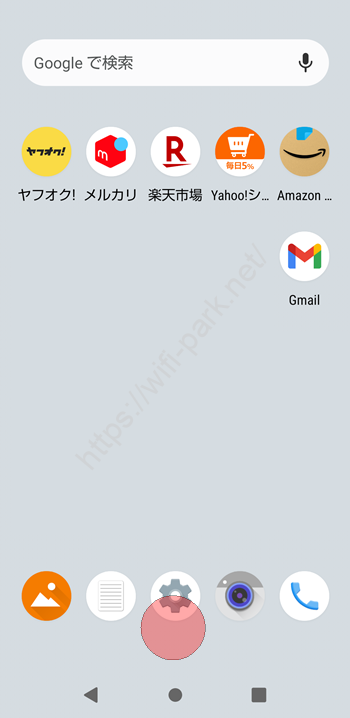
ステップ②
「ネットワークとインターネット」をタップします。

ステップ③
「モバイルネットワーク」をタップします。

ステップ④
画面下の「アクセスポイント名」をタップします。
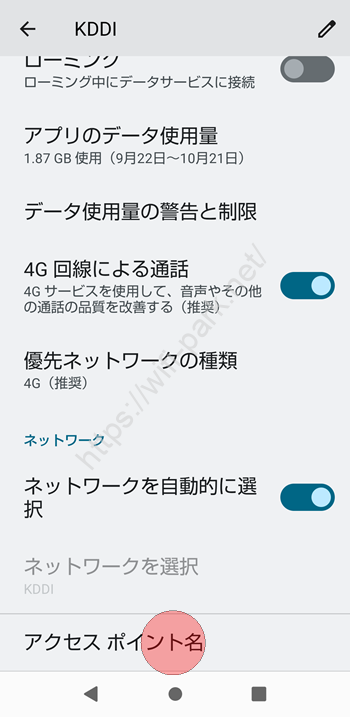
ステップ⑤
APNの「+」をタップします。
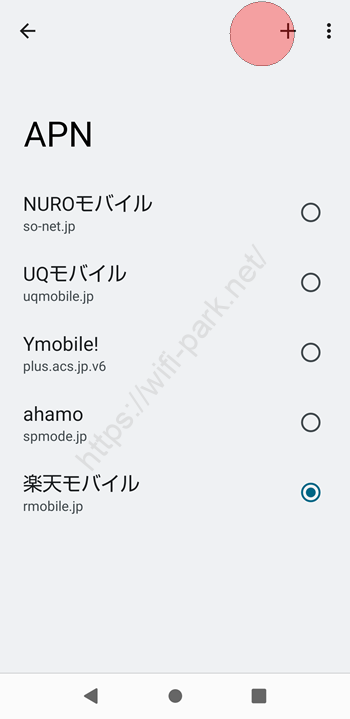
ステップ⑥
ここの「アクセスポイントの編集」で、LINEMOのAPN情報を入力します。
APN情報は1文字間違っていても繋がりませんので、正確に入力しましょう。
表の項目以外は入力不要です。
| LINEMO APN情報 | |
|---|---|
| 名前(任意) | LINEMO |
| APN | plus.acs.jp.v6 |
| ユーザー名 | lm |
| パスワード | lm |
| MCC | 440 |
| MNC | 20 |
| 認証タイプ | CHAP |
| APNタイプ | default,mms,supl,hipri |
以下は、APN情報の実際の入力画面です。
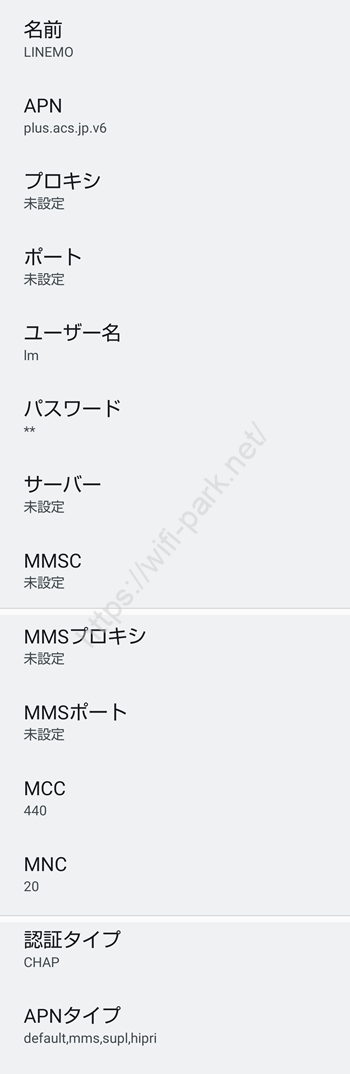
ステップ⑦
APN情報の入力を終えたら、右上の「保存」をタップします。
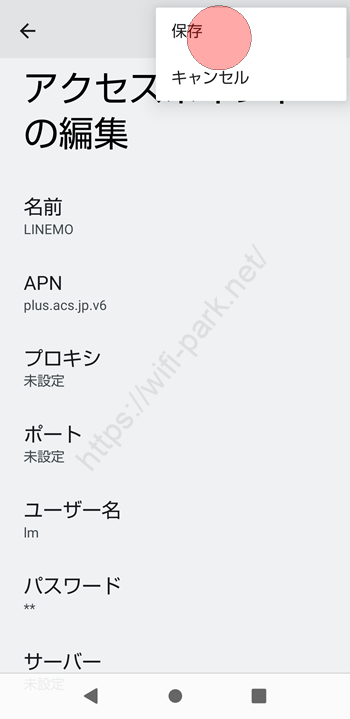
ステップ⑧
APN画面で登録しているアクセスポイント一覧が表示されます。
ここで「LINEMO」のラジオボタン「◯」をタップします。
以上で、LINEMOのAPN設定完了です。
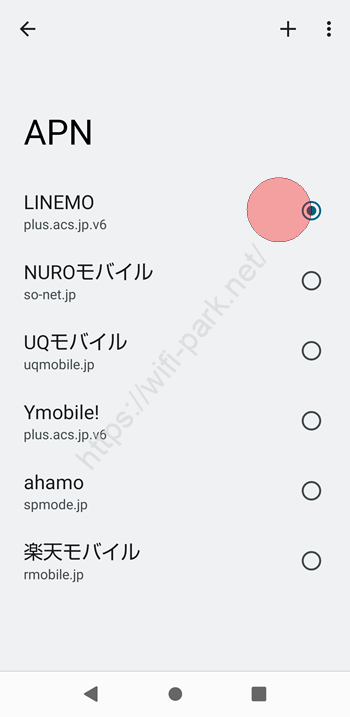
ステップ⑨
APN設定が完了したら、インターネットにアクセスしてみましょう。
ステータスバーに「4G」「LTE」「5G」などが表示されていれば開通完了です。

LINEMOのAPN設定後も接続できない場合は?
LINEMOに接続できない場合の、おもな対処方法は以下のようになります。
- APN情報を再度確認
- 機内モードのオン・オフ
- スマホの再起動
- SIMトレイの再セット
- モバイルデータ通信をONにする
APN情報を再度確認
最も多いのがAPN設定時の入力ミスで、APN情報は1文字間違っていても繋がりませんので再度確認してみましょう。
「plus.acs.jp.v6」の「.」ドットが抜けている場合などがよくあるケースです。
スマホの再起動
スマホの再起動をしてみて下さい。
APN設定が正しければ再起動後に繋がりますので、トラブルが起きた時は再起動が基本です。
機内モードのオン・オフ
再起動してもダメな場合は、スマホの機内モードをオン・オフを試してみましょう。
一時的に接続できないケースの時は解決する場合もあります。
SIMトレイの再セット
SIMカードがなんらかの原因で読み込まれていない可能性があります。
スマホの電源OFFにしてからSIMトレイの再セットを試してください。
モバイルデータ通信をONにする
正しくAPN設定していても、モバイルデータがOFFになっていると繋がりません。
その際はモバイルデータをONにしましょう。こちらのケースもよくあります。
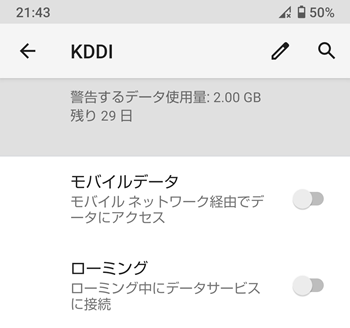
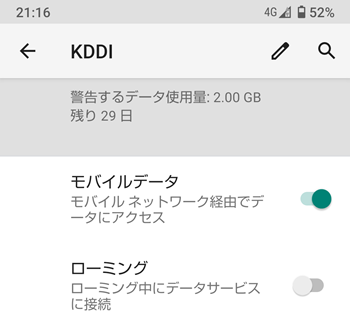
カスタマーサポートに問い合わせる
紹介した対処方法を試しても接続できない場合は、もはやお手上げ状態です。
LINEMOのカスタマーサポートに問い合わせることをおすすめします。
チャットでオペレーターさんに事情を話して解決方法を探ってもらいましょう。
LINEMOのAPN設定のまとめ
ここまで、LINEMOのAPN設定方法を解説してきました。
APN設定は、スマホ購入時やSIMカード購入した際に行うもので、慣れている人は少ないと思います。
LINEMOのAPN設定は、他社に比べても簡単なので1度覚えてしまうと、今後に役立つこと間違いありません。
ソフトバンクブランドのLINEMOは、格安SIMの中でも高速通信と充実したサービスに定評があります。
それでは、初期設定を済ませてLINEMOを楽しみましょう!

